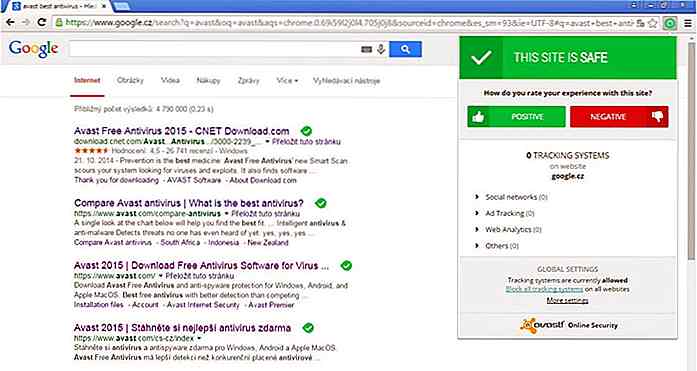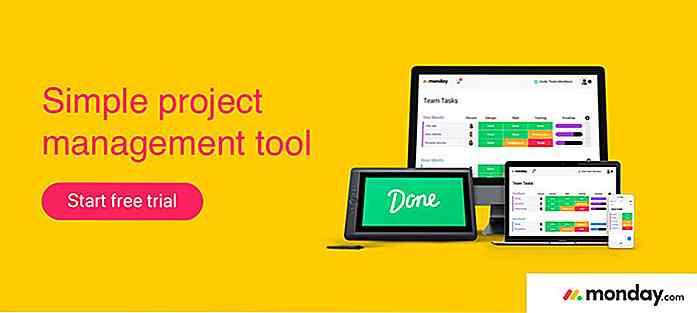hideout-lastation.com
hideout-lastation.com
10 raisons pour lesquelles vous devriez passer à Opera Browser dès maintenant
Opera est l' un des navigateurs les plus sous-estimés . Même s'il apparaît généralement dans les listes de navigateurs les plus populaires, seule une fraction du nombre total d'utilisateurs l'utilise (W3schools estime le chiffre à environ 1% pour 2016). Pourtant, les chiffres totalisent environ 60 millions d'utilisateurs sur le bureau et deux fois plus sur Opera Mini pour Android.
En dépit de ses nombres d'utilisation plus bas, la plupart des fonctionnalités impressionnantes que vous utilisez dans votre navigateur non-Opera préféré sont introduites par Opera ou sont devenues mainstream par lui . La numérotation abrégée, la fenêtre privée / de navigation privée, le bloqueur de fenêtres publicitaires intempestives, la navigation par onglets, la possibilité de désactiver les images et les sessions du navigateur sont quelques-unes des fonctionnalités qui ont été créées par Opera.
J'ai largement utilisé Firefox et Chrome et je suis passé à Opera il y a presque un an et je n'ai jamais regardé en arrière. J'ai trouvé beaucoup de bonnes raisons d'abandonner d'autres navigateurs en faveur d'Opera, et dans ce post, je les partagerai tous avec vous.
1. Ce n'est pas un porc de ressources
C'est certainement un briseur d'affaire / fabricant si vous vous lassez de navigateurs comme Chrome et Firefox ralentissant votre PC. Opera est un navigateur convivial qui se concentre sur l'utilisation de moins de ressources PC et Internet. Beaucoup de ses fonctionnalités sont faites pour réduire l'utilisation des ressources (plus sur eux plus tard). En conséquence, vous rencontrez moins de hoquet et de raccrochements lorsque vous êtes sur Opera.
2. Il a un bloqueur de publicité intégré
Opera a un bloqueur de publicités intégré qui élimine le besoin d'utiliser un bloqueur de publicité tiers. Opera affirme que son bloqueur de publicités peut bloquer tous les types d'annonces et accélérer le temps de chargement des sites Web jusqu'à 90%.
Le bloqueur de publicités d'Opera est intégré et bloque les publicités au niveau du moteur Web . Il est donc plus léger sur les ressources et offre un temps de chargement des pages plus rapide .
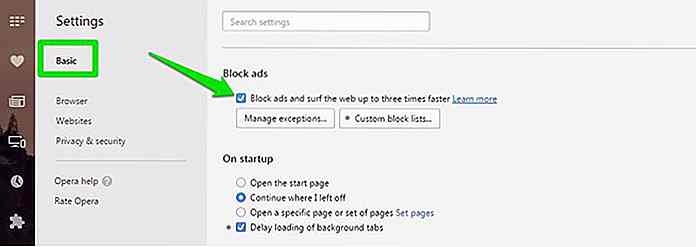 Opera a testé son bloqueur de publicité contre Chrome exécutant l'extension populaire Adblock Plus. Avec des tests sur 66 sites différents, le bloqueur de publicités d'Opera était 45% plus rapide que Chrome avec Adblock Plus installé.
Opera a testé son bloqueur de publicité contre Chrome exécutant l'extension populaire Adblock Plus. Avec des tests sur 66 sites différents, le bloqueur de publicités d'Opera était 45% plus rapide que Chrome avec Adblock Plus installé.Pour activer le bloqueur de publicités dans Opera, accédez à Paramètres dans le menu principal d'Opera et activez-le dans la section "Basic" .
3. Le mode "Battery Saver" d'Opera
Opera a récemment ajouté une fonction d'économie de batterie qui peut prolonger la durée de vie de la batterie de votre ordinateur portable jusqu'à 50%. Lorsque votre ordinateur portable est débranché ou lorsque vous activez la fonction manuellement, Opera modifie les différents paramètres pour allumer la batterie sans sacrifier les performances.
Certains de ces réglages incluent la suspension des plugins inutilisés, la suspension des animations de thèmes, la réduction de l'activité des onglets en arrière-plan et moins d'interactions avec le processeur en modifiant la planification JavaScript.
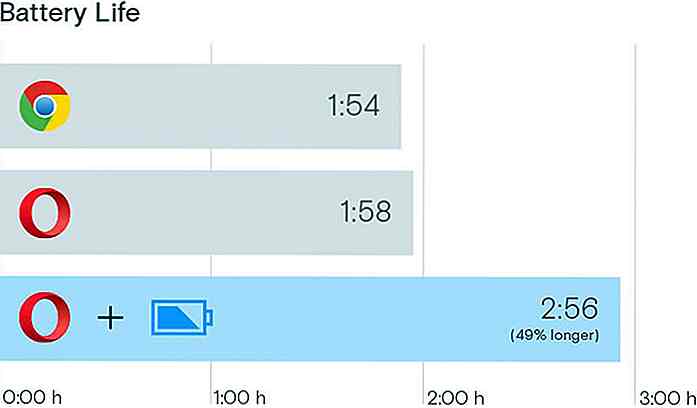 Opera a comparé l'économiseur de batterie avec Chrome et l'a trouvé pour prolonger la vie de la batterie de 50% .
Opera a comparé l'économiseur de batterie avec Chrome et l'a trouvé pour prolonger la vie de la batterie de 50% .4. Il a intégré VPN
Opera a un VPN gratuit intégré sans aucune limite que vous pouvez commencer à utiliser en cliquant sur un bouton.
Pour activer Opera VPN, accédez à Paramètres et accédez à la section " Confidentialité et sécurité ". Ici, cochez "Activer VPN" pour l'activer.
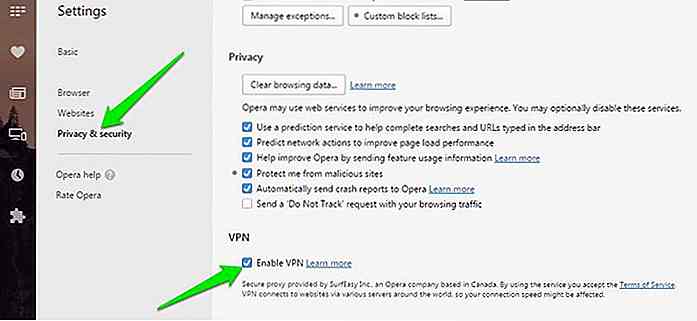 Cela ajoutera un bouton "VPN" au début de votre barre d'adresse que vous pouvez cliquer pour activer / désactiver le VPN. Vous pouvez choisir parmi cinq emplacements virtuels: États-Unis, Allemagne, Canada, Singapour et Pays-Bas. Le VPN fonctionne très bien et ne montre aucune publicité ou vitesse de navigation.
Cela ajoutera un bouton "VPN" au début de votre barre d'adresse que vous pouvez cliquer pour activer / désactiver le VPN. Vous pouvez choisir parmi cinq emplacements virtuels: États-Unis, Allemagne, Canada, Singapour et Pays-Bas. Le VPN fonctionne très bien et ne montre aucune publicité ou vitesse de navigation.5. Vous pouvez utiliser les extensions Chrome dans Opera
Opera a des choix limités en ce qui concerne les extensions. Heureusement, Chrome et Opera sont basés sur la même plate-forme (chrome) et, en tant que tel, Opera peut facilement exécuter la plupart des extensions Chrome. Tout ce dont vous avez besoin est l'extension Télécharger Chrome pour Opera.
Une fois que vous avez installé cette extension dans Opera, vous verrez que le bouton " Ajouter à Chrome " du magasin Chrome a été remplacé par " Ajouter à Opera ".
Il suffit de cliquer dessus pour installer vos extensions Chrome préférées dans Opera . J'utilise beaucoup de mes extensions Chrome préférées comme Avast Safe Price, La Grande Suspender, Lazarus et Note Board dans Opera sans aucun problème.
6. Opera Turbo
Opera dispose d'un système de compression de données intégré appelé Opera Turbo qui utilise les serveurs d'Opera pour compresser les données . Lorsque Opera Turbo est activé, moins de données seront téléchargées, ce qui entraînera une utilisation moindre des données Internet (ce qui est bien si vous avez des données limitées). De plus, la vitesse de chargement des pages augmentera également.
Cependant, gardez à l'esprit que la compression ne fonctionne que sur des sites Web non cryptés (http) . Opera ne peut pas intercepter les données de sites Web cryptés (https). Vous pouvez activer Opera Turbo depuis le menu principal d' Opera dans le coin supérieur gauche .
7. Numérotation rapide
Le célèbre numéro abrégé d'Opera remplace votre page d'accueil par un numéro abrégé sur vos sites Web fréquemment utilisés . Vous pouvez simplement mettre en signet des sites Web et des pages que vous devez accéder fréquemment à la numérotation abrégée, et vous pourrez y accéder rapidement depuis la page d'accueil .
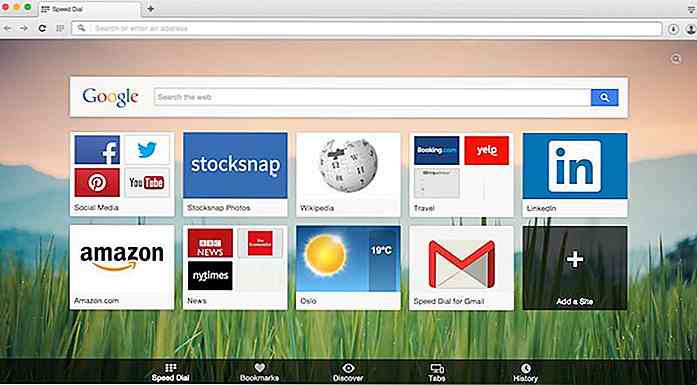 La numérotation rapide rend la page d'accueil vraiment cool et votre moteur de recherche par défaut est en haut pour vous permettre de rechercher rapidement sur le web.
La numérotation rapide rend la page d'accueil vraiment cool et votre moteur de recherche par défaut est en haut pour vous permettre de rechercher rapidement sur le web.8. Opera News Digest
Opera propose un condensé de nouvelles basé sur votre intérêt à partir de votre liste de sites d'actualités sélectionnés. Cliquez sur le menu principal d'Opera et sélectionnez "News"
Ici, vous pouvez dire à Opera quelle langue et quel pays proposer des nouvelles organisées (plusieurs options peuvent être sélectionnées).
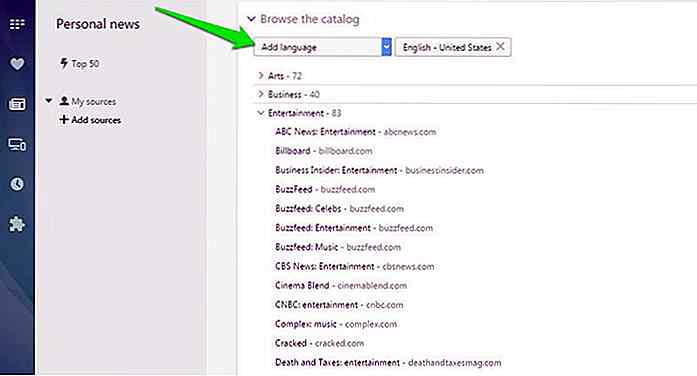 Après cela, précisez les catégories qui vous intéressent, notamment les arts, les affaires, le divertissement, la nourriture, les sports, les sciences, les voyages, la technologie et bien d'autres.
Après cela, précisez les catégories qui vous intéressent, notamment les arts, les affaires, le divertissement, la nourriture, les sports, les sciences, les voyages, la technologie et bien d'autres.Opera créera alors un condensé de nouvelles avec les derniers articles des catégories que vous avez sélectionnées. Ce résumé de nouvelles sera mis à jour fréquemment lorsque les sources seront mises à jour.
9. Vidéos pop-out
Sur YouTube et d'autres sites de partage de vidéos, la vidéo n'est visible que tant que vous restez dans sa section. Si vous passez aux commentaires ou aux vidéos recommandées, la lecture de la vidéo sera laissée de côté. Cependant, cela n'arrivera pas avec Opera.
Opera ajoute un petit bouton vidéo Pop-out en haut des vidéos. Cliquez dessus pour sortir une autre instance de la vidéo.
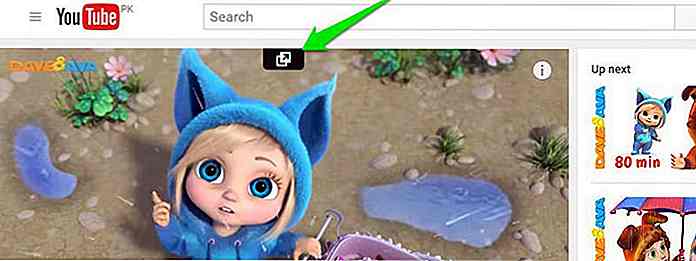 Maintenant, vous pouvez faire défiler la page vers le bas et cette instance de la vidéo sera visible à tous les moments. Le meilleur de tous, même si vous quittez le site Web, la vidéo pop-out sera toujours visible .
Maintenant, vous pouvez faire défiler la page vers le bas et cette instance de la vidéo sera visible à tous les moments. Le meilleur de tous, même si vous quittez le site Web, la vidéo pop-out sera toujours visible .Ceci est parfait si vous devez suivre des instructions de dépannage ou des tutoriels sur un autre onglet et que vous souhaitez garder la vidéo en permanence visible.
10. Personnaliser les raccourcis clavier
Si vous êtes un fanatique de raccourcis clavier mais que vous n'aimez pas les raccourcis clavier par défaut proposés par votre navigateur, alors vous serez heureux de savoir que Opera vous permet de lier vos propres raccourcis clavier
Dans Opera Settings, allez dans la section " Browser " et descendez jusqu'à l'option " Shortcuts ". Maintenant, cliquez sur le bouton " Configurer les raccourcis " et vous verrez une liste complète des raccourcis clavier pris en charge.
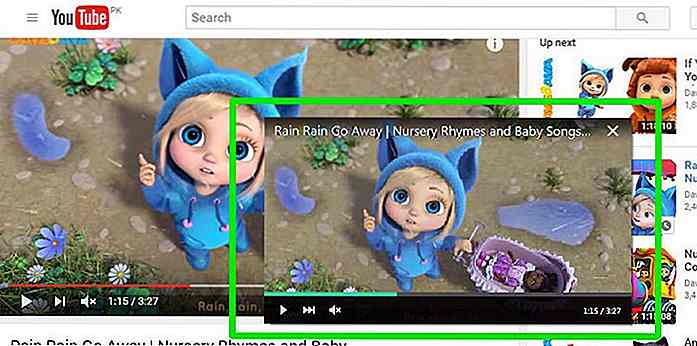 Ici vous pouvez cliquer sur chaque raccourci pour le remplacer par un autre ou ajouter plusieurs raccourcis pour la même fonction. Vous pouvez également spécifier des raccourcis pour les extensions et leurs fonctions.
Ici vous pouvez cliquer sur chaque raccourci pour le remplacer par un autre ou ajouter plusieurs raccourcis pour la même fonction. Vous pouvez également spécifier des raccourcis pour les extensions et leurs fonctions.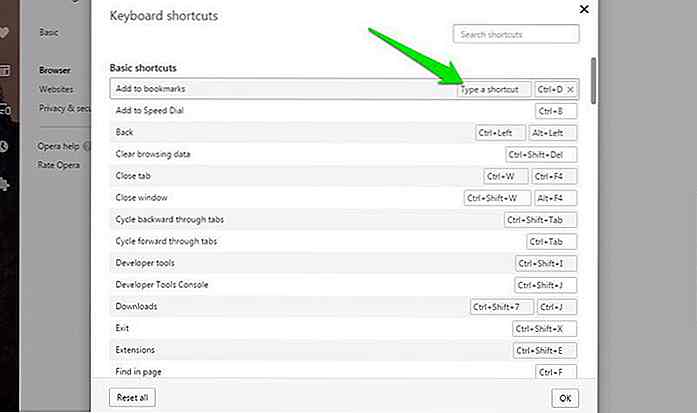 Conclusion
Conclusion De plus, Opera prend en charge toutes les autres fonctions essentielles à la navigation, notamment la synchronisation des données sur différents appareils, le gestionnaire de mots de passe, le gestionnaire de signets, le contrôle du contenu des plug-ins, les fenêtres contextuelles, les cookies. et à peu près tout ce que la plupart des autres navigateurs peuvent offrir.
Je devrais également mentionner que les vitesses de chargement et de navigation de pages d'Opera sont en tête-à-tête avec Chrome, Firefox et Microsoft Edge. Faites-nous savoir dans les commentaires si vous envisagez de passer à Opera ou non.
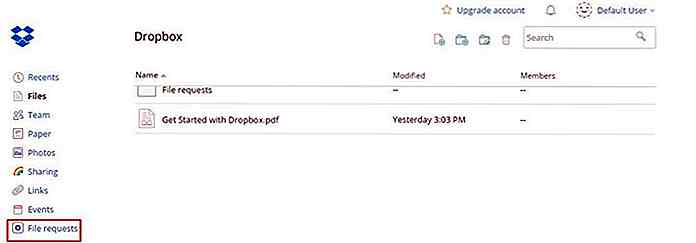
15 conseils pour tirer le meilleur parti de Dropbox
J'ai souvent pensé Dropbox comme un simple service de stockage en nuage que vous pouvez utiliser pour enregistrer et partager vos fichiers et dossiers . Mais au fur et à mesure que je commençais à creuser plus profondément dans ses fonctionnalités, je ne me suis trouvé que du mal. Ce service cloud est tellement plein de surprises et a beaucoup plus de fonctionnalités que vous ne le savez déjà .Dropbox e
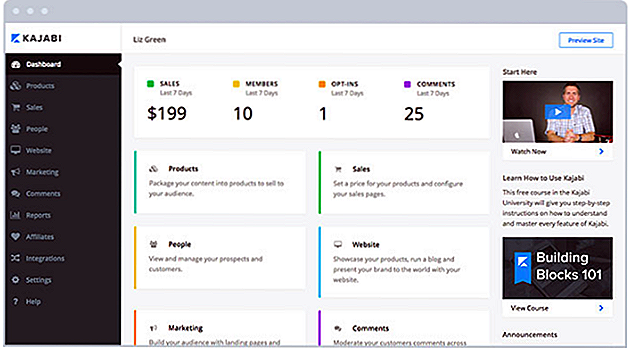
Gérer et promouvoir vos cours en ligne
Le marché de l'apprentissage en ligne a connu une croissance phénoménale au cours des cinq dernières années. Des étudiants et des mères au foyer aux retraités et même aux employés réguliers de l'entreprise, des millions de personnes dépendent maintenant de cours en ligne pour augmenter leurs compétences.En suivant l